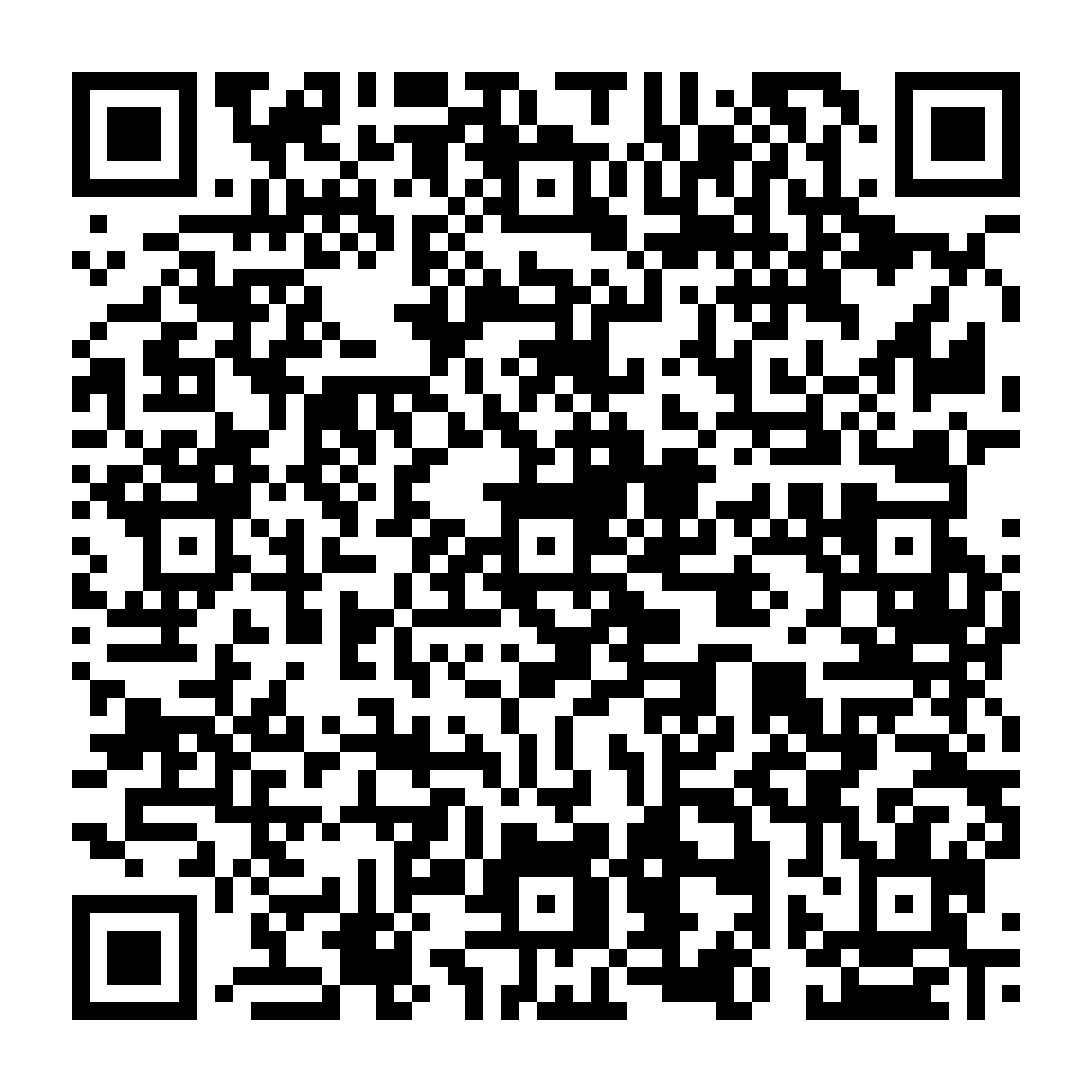
- Introduzione
- Cosa occorre
- Avvio delle attività
- Modalità di pagamento
- Di persona presso il punto vendita convenzionato
- Online tramite Sito Mooney
- Online tramite App Mooney
- Area Clienti InfoCert
- Fine delle attività
 Guida all'acquisto di un servizio InfoCert con il metodo di pagamento Mooney
Guida all'acquisto di un servizio InfoCert con il metodo di pagamento Mooney
Introduzione
Questa guida ha lo scopo di spiegare come funzionano i pagamenti con "Mooney".
Come vedremo di seguito nel dettaglio, con Mooney puoi scegliere di pagare con 3 differenti modalità:
- di persona presso un punto vendita convenzionato (es. Bar, Tabaccheria, ecc.)
- online sul sito web www.mooney.it
- online tramite App Mooney installata sul proprio smartphone
Cosa occorre:
- Una connessione ad internet;
- Un account InfoCert (cd. Area Clienti) per poter fare gli acquisti dei servizi/prodotti InfoCert (*);
- Uno smartphone;
- Un proprio indirizzo mail.
(*) Se non lo hai ancora, clicca QUI per creare il tuo account InfoCert necessario per acquistare i prodotti/servizi.
Avvio delle attività
Dopo aver inserito a carrello il servizio da acquistare (nell'es. Mail Defender) ed immessi correttamente i dati di fatturazione, selezionare come modalità di pagamento l'opzione "Mooney".
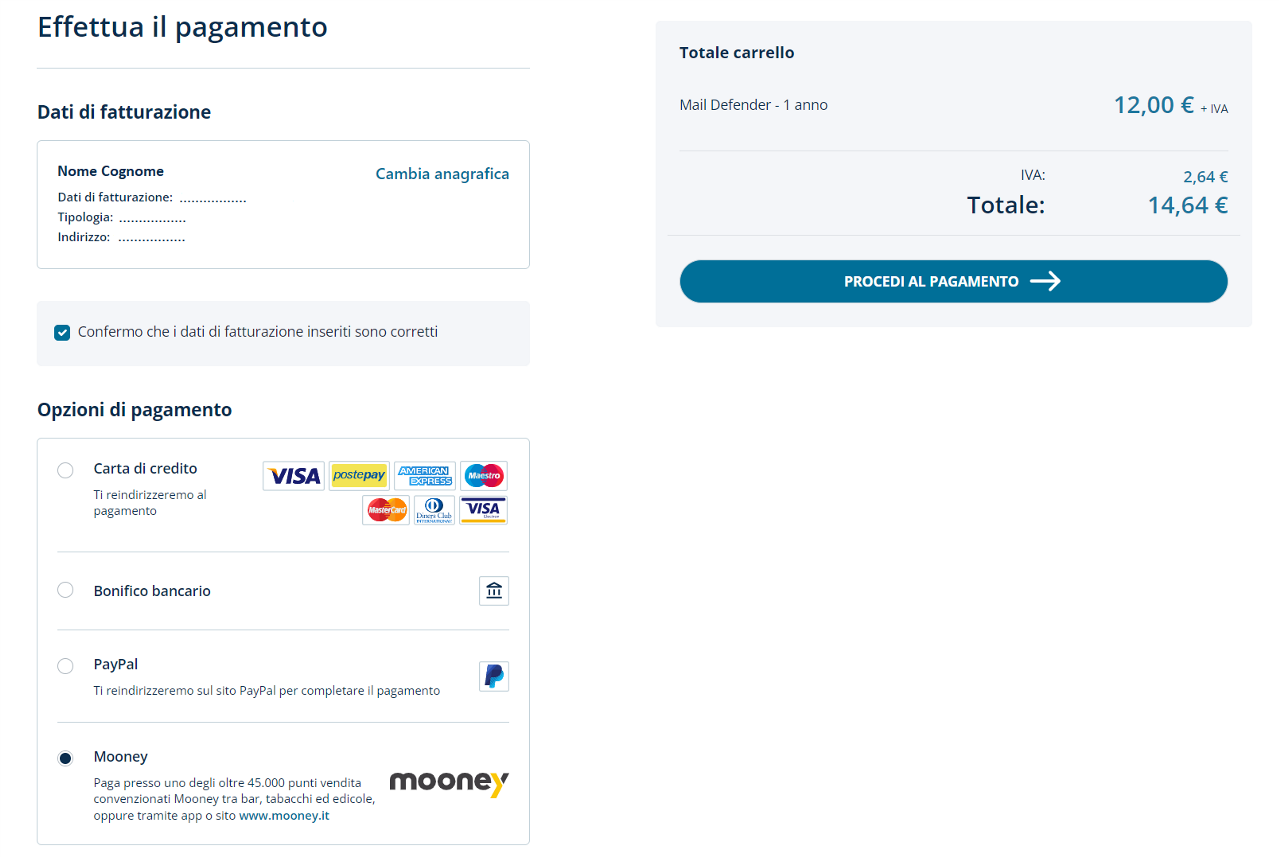
Scarica il Codice QR (QR Code) con una delle modalità presenti:
- pulsante "Scarica il PDF", oppure
- inserimento dell'email nel riquadro designato (contestualmente facendo clic sul pulsante "Procedi")
Clicca QUI per leggere le condizioni economiche del servizio di pagamento.
Di seguito viene mostrato il QR Code (che viene ricevuto tramite Email oppure scaricato in PDF), i dettagli del pagamento e le informazioni su come effettuarlo.
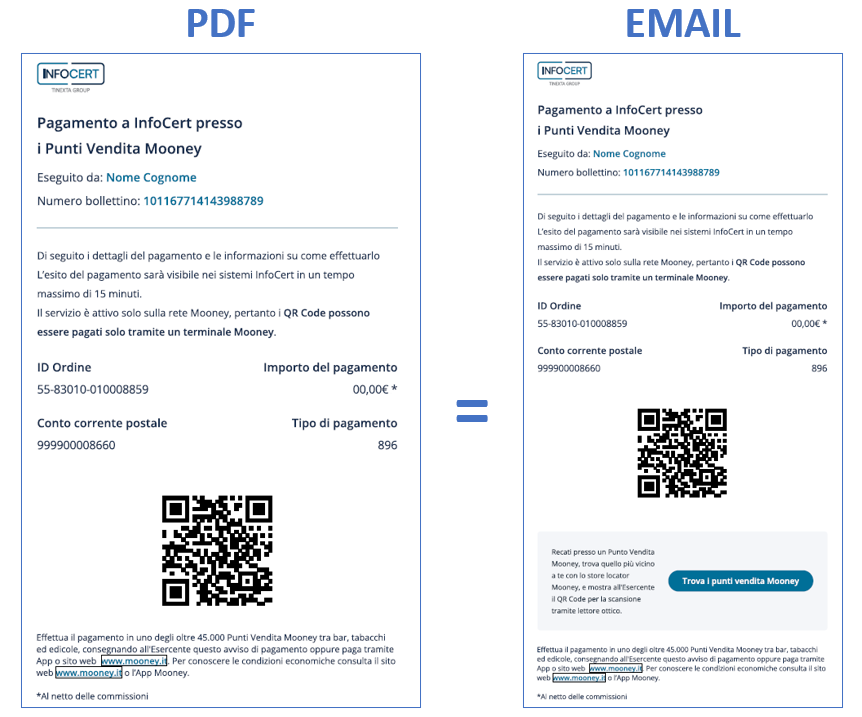
Hai appena completato il primo step di acquisto del servizio.
Leggere la sezione "Nota operativa" nel box celeste in cui sono indicate le modalità per pagare con Mooney e le informazioni necessarie a corredo del pagamento.
Per procedere oltre sarà necessario utilizzare le informazioni riportate nel documento contenente il Codice QR.
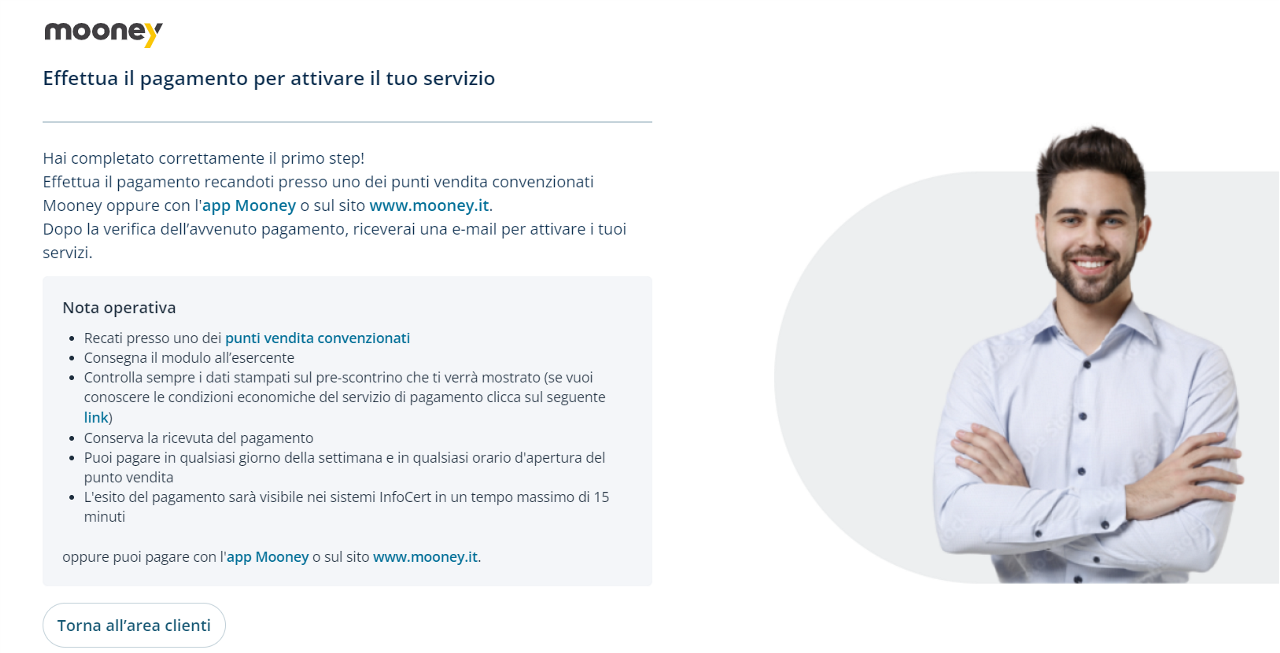
Cliccando sul pulsante "Torna all'area clienti" puoi visualizzare lo stato di attivazione del servizio nella sezione "I tuoi servizi".
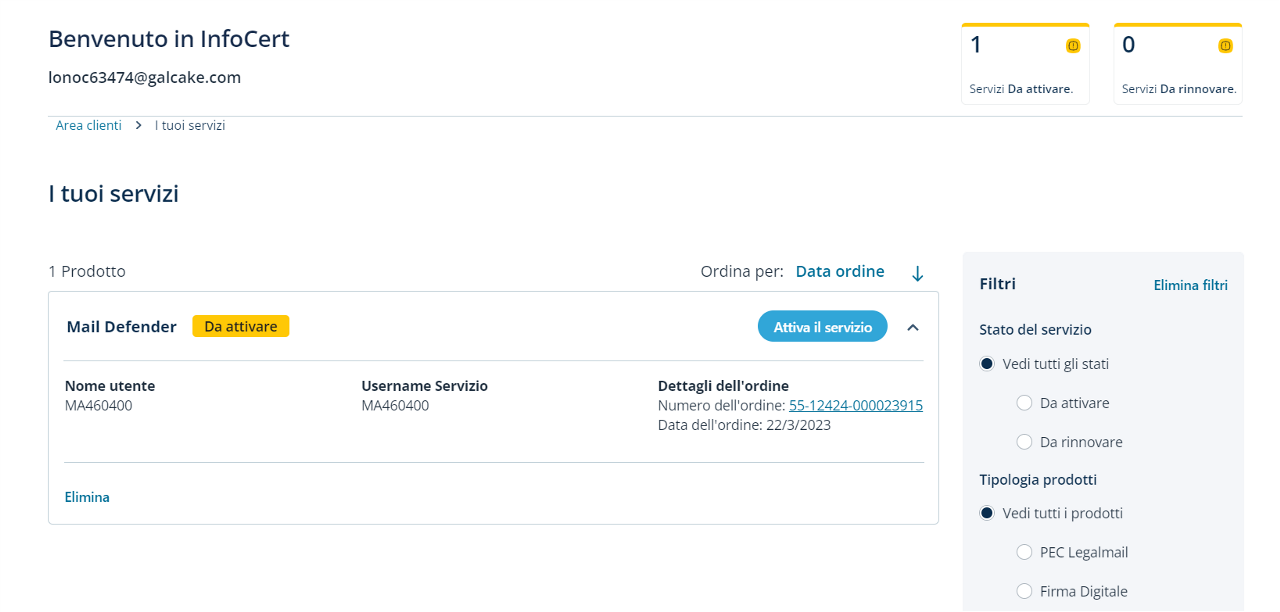
Non cliccare sul pulsante "ATTIVA IL SERVIZIO" finché non hai completato il processo di acquisto.
Fintanto che non si procede con il pagamento, nella sezione "Ordini e Fatture" dell'Area Clienti, lo stato del Pagamento Mooney è su "non ancora ricevuto".
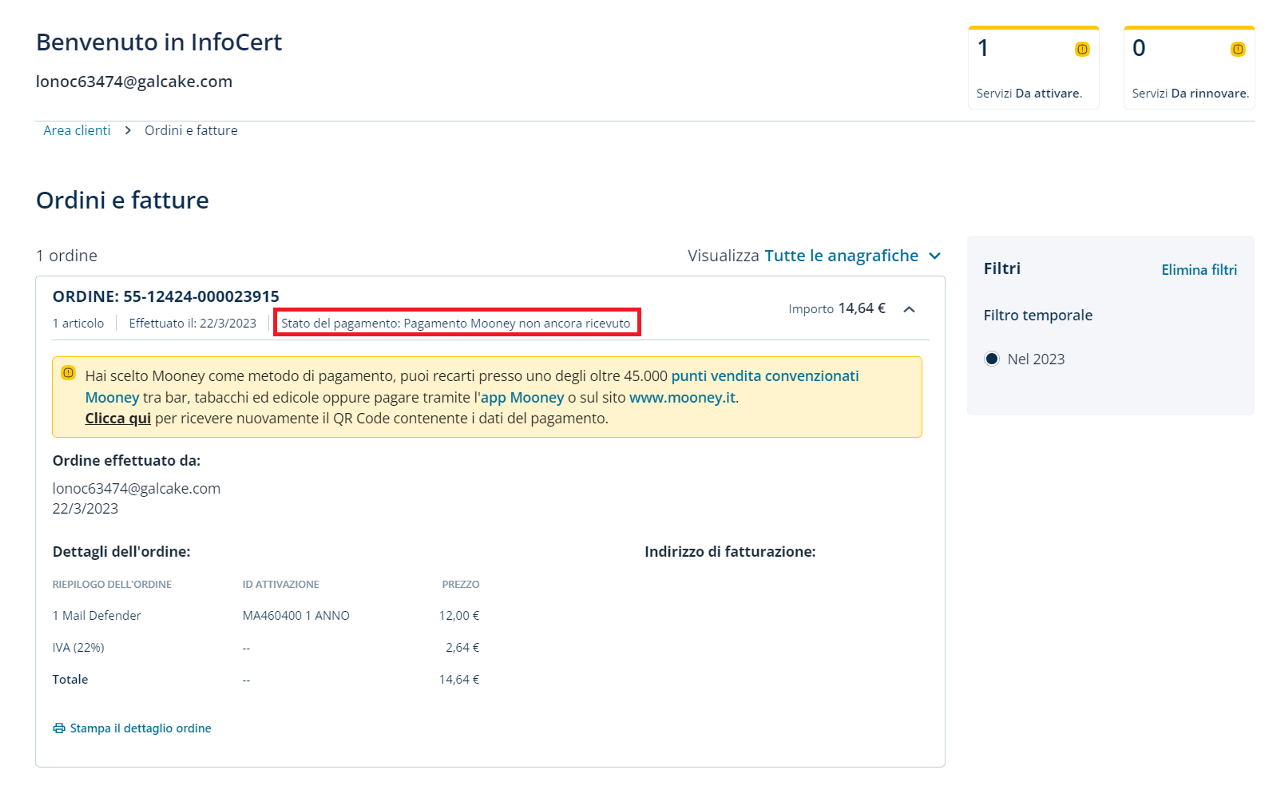
Elenco delle modalità di pagamento
Di seguito vengono illustrate, una per una, le diverse modalità di pagamento esercitabili tramite "Mooney".
Il risultato dell'operazione è il medesimo quale che sia la tipologia scelta.
In questa PAGINA trovi i documenti relativi alla trasparenza e ai termini e condizioni suddivisi per tipologia di carte e servizi di pagamento disponibili sui canali Mooney.
1) Di persona presso il punto vendita convenzionato
Recandoti presso un punto convenzionato Mooney, l'esercente inquadrerà con il proprio lettore ottico il QR Code contenuto nel documento che hai scaricato, così da procedere con il pagamento del servizio nelle forme disponibili presso l'esercente (in contanti, con Carta, ecc.)
Completato l'acquisto ricevi la "Ricevuta di pagamento". Conservala con te fino a che non avrai attivato il servizio richiesto.
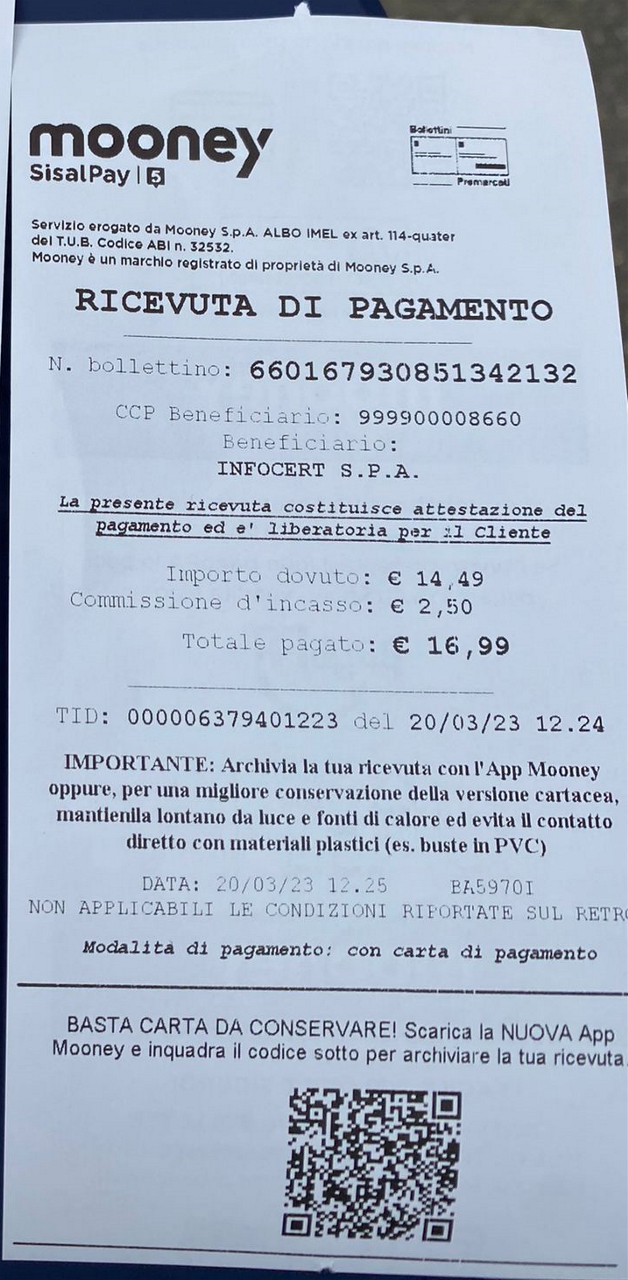
ATTENZIONE: il Servizio è attivo solo sulla rete Mooney, pertanto i QR Code possono essere pagati solo tramite un terminale Mooney.
2) Online tramite Sito Mooney
Accedere al sito Mooney con il proprio account. Se non lo si possiede, è necessario crearlo seguendo le istruzioni fornite a schermo.
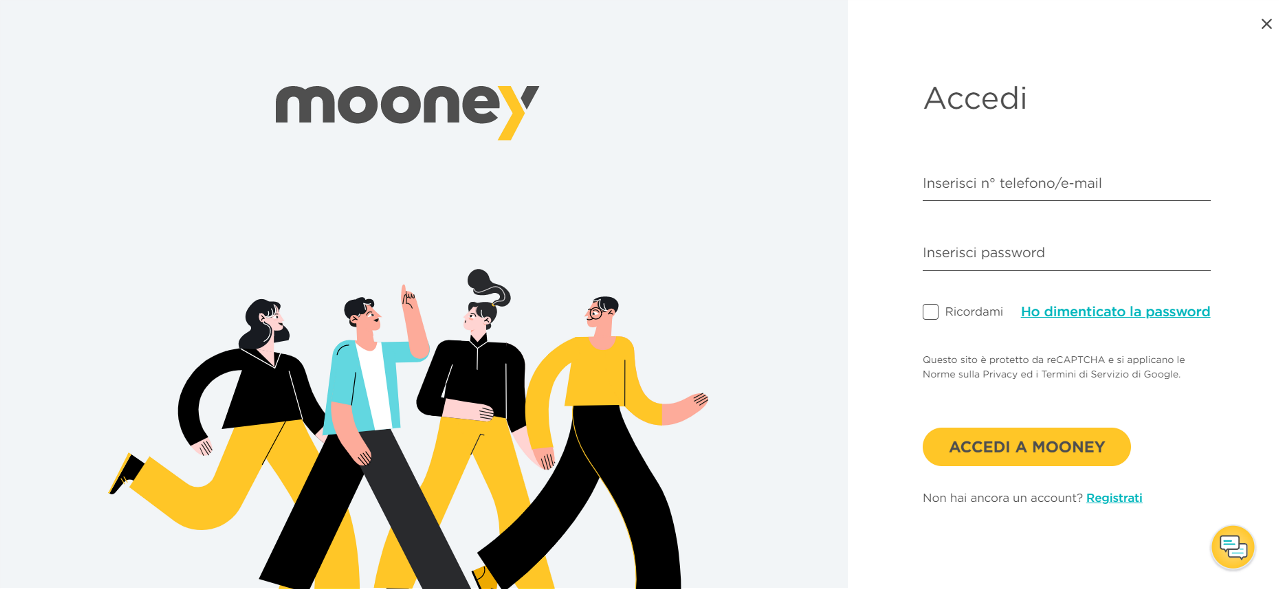
Fare clic sulla voce "Bollettini".
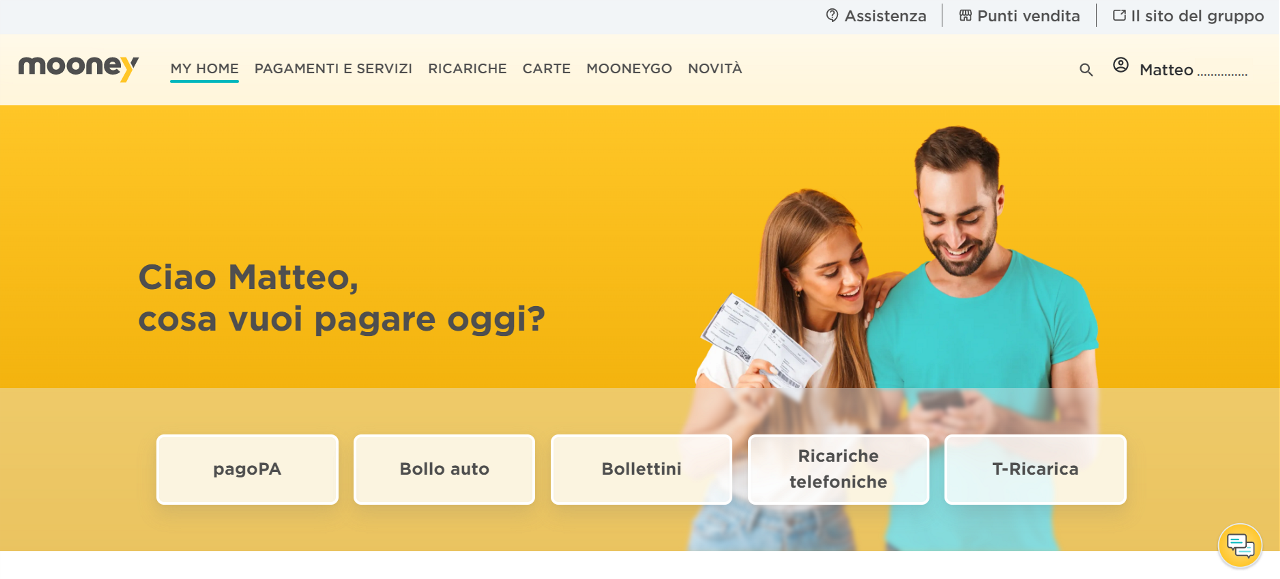
Compilare i campi richiesti a schermo con le informazioni riportate all'interno del documento PDF con il Codice QR.
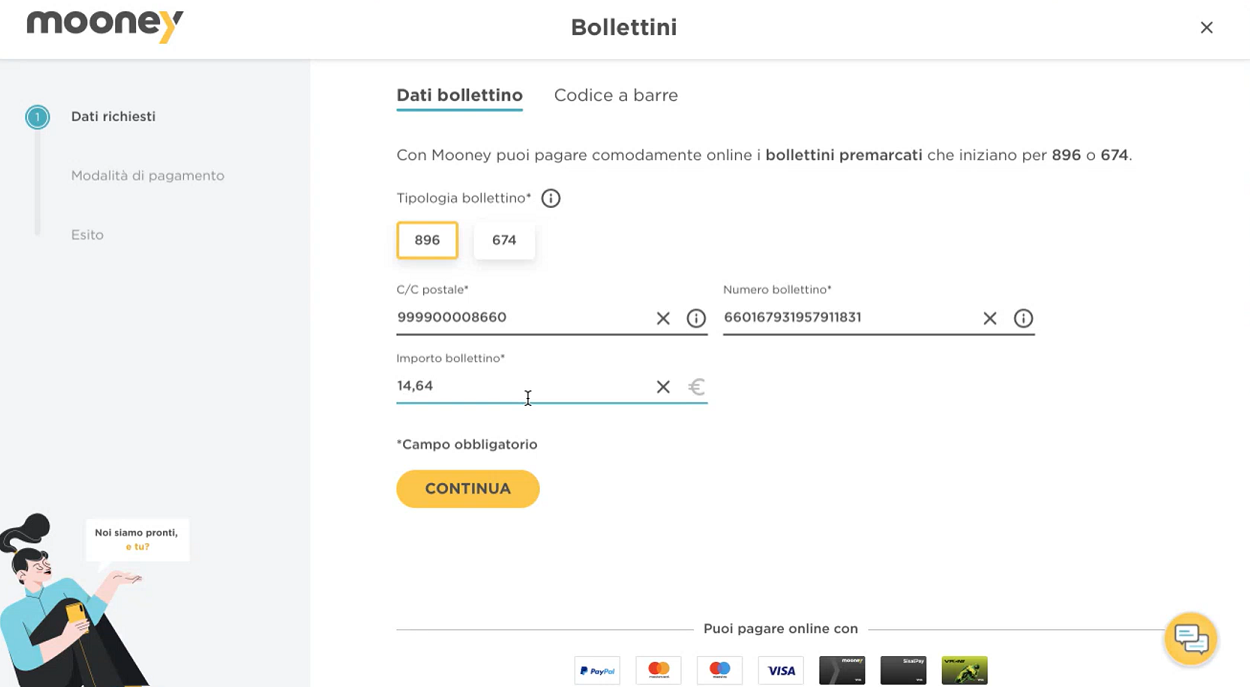
A questo punto ti viene proposto il riepilogo del pagamento oltre alle opzioni con cui è possibile effettuarlo:
- tramite PayPal
- tramite Carte di credito/debito
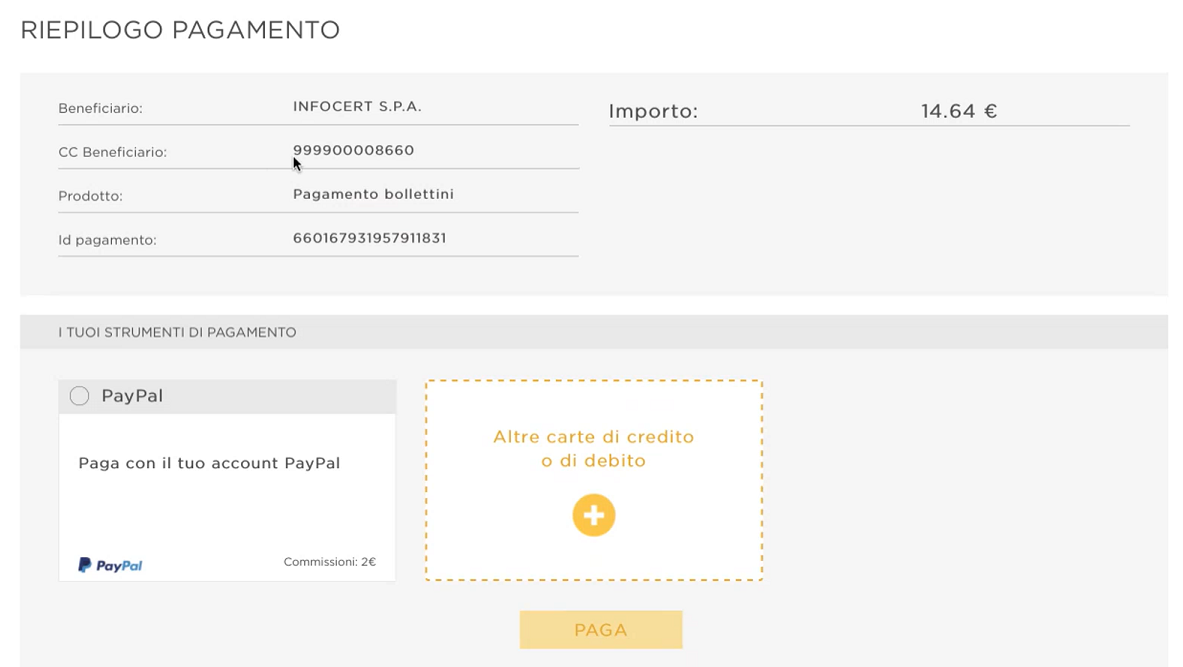
Portato a termine correttamente il pagamento viene restituita a schermo la ricevuta di pagamento.
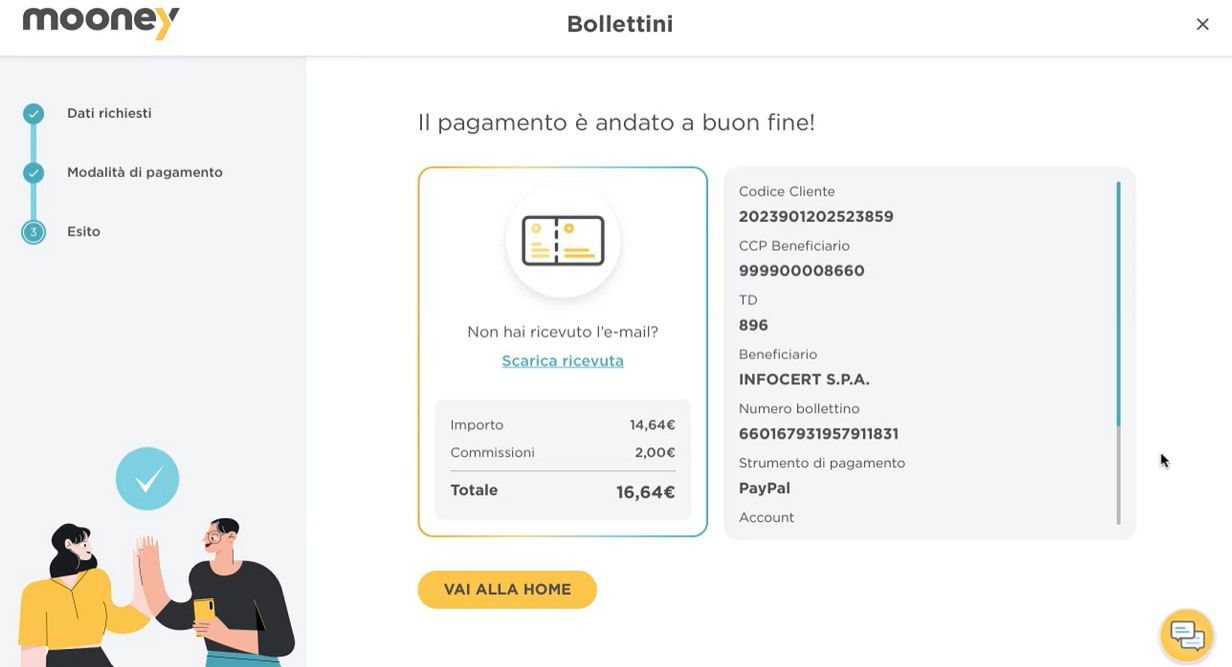
Attraverso l'apposito pulsante "Scarica ricevuta" possiamo fare il download del documento in PDF.
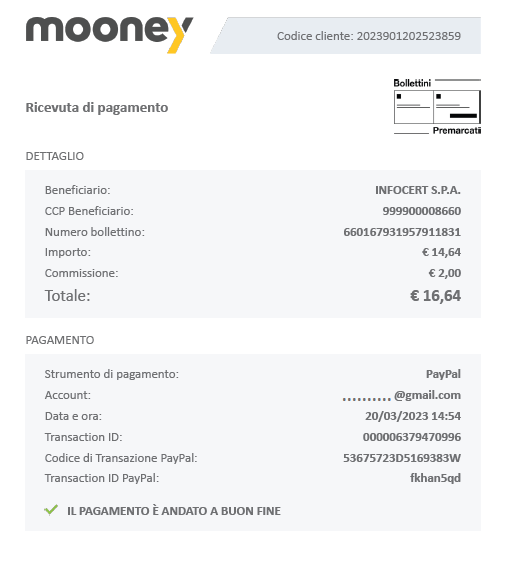
3) Online tramite App Mooney
Anche per la modalità di pagamento tramite App è necessario registrarsi sull'App Mooney o fare il login con il proprio account già esistente.
Seleziona l'opzione "Scatta e Paga", quindi, dopo aver dato i consensi alla telecamera del proprio dispositivo, segui le istruzioni fornite per l'opzione "Scatta e paga".
Come nella modalità precedente è necessario inserire i campi richiesti a schermo nella sezione "Dati Bollettino" riportando i dati contenuti nel documento PDF con il Codice QR.
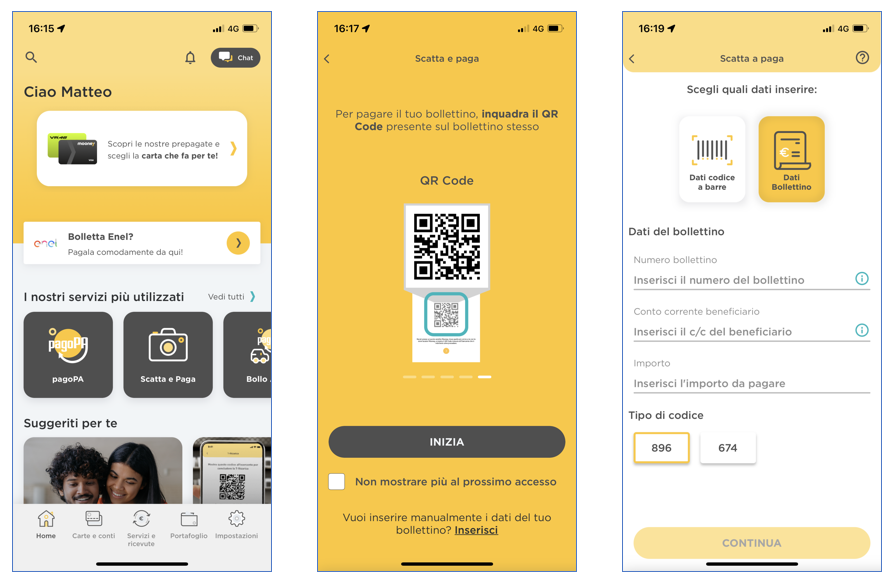
Area Clienti InfoCert - Ordini e Fatture
L'esito del pagamento sarà visibile nell'Area Clienti InfoCert in un tempo massimo di 15 minuti.
Nel momento in cui viene registrato il pagamento, nella sezione "Ordini e Fatture" dell'Area Clienti trovi l'indicazione: Stato del pagamento: Pagamento Mooney ricevuto.
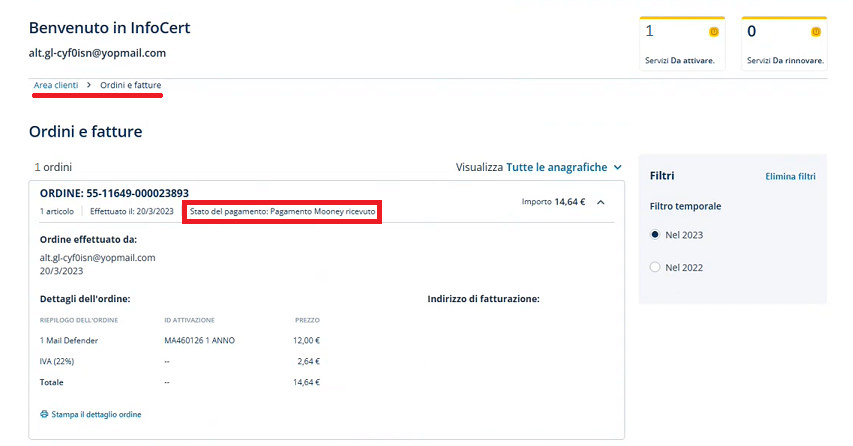
Fine delle attività
Conclusa la parte relativa al pagamento la Guida è terminata.
Nel caso preso a titolo di esempio (Mail Defender) si può procedere con l'attivazione del servizio attraverso il pulsante "Attiva il servizio" presente nella sezione "I tuoi servizi".
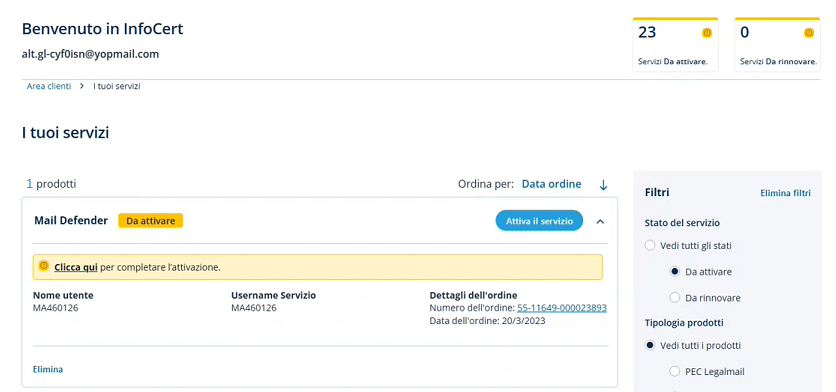
Per l'attivazione dei diversi servizi InfoCert si rimanda al Sito di Assistenza dove è possibile trovare i contenuti ad hoc.
